Быстрая ретушь кожи на основе частотного разложения
Качественная ретушь кожи — очень трудоемкий процесс. Требования к качеству работы профессиональных ретушеров очень жесткие, и на ретушь одной фотографии уходят часы. Чаще всего для этих целей используют такие популярные техники ретуши, как «Частотное разложение» и «Dodge&Burn». Это очень мощные инструменты, но у них тоже есть минусы. Главные минусы — это время, которое уходит на практически попиксельную обработу фотографии, а также довольно высокая сложность освоения этих техник. Пока разберешься со всеми тонкостями и начнешь получать приемлемый результат, пройдет немало времени и, возможно, придется переделывать одни и те же фото по несколько раз.
Конечно же большинству коммерческих фотографов такие знания просто не нужны, т.к. затраченное время не окупается, поэтому они пользуются различными плагинами быстрой ретуши кожи, или техниками попроще. Главный минус такого подхода — качество получаемого результата.
К счастью, существуют методы ретуши, которые позволяют объединить в себе плюсы обоих подходов и получить приемлемый результат. Об одном из них пойдет речь в этом уроке.
Из названия понятно, что в основе этого метода — частотное разложение. Если вы не знакомы с этим явлением — нестрашно, вы разберетесь с уроком и без этих знаний. Но, если хочется лучше понимать все процессы, то советую сперва изучить основы частотного разложения хотя бы в теории.
С помощью метода, описанного в этом уроке вы сможете:
Быстро и без потери текстуры кожи сглаживать переходы между тенями и светами
Приглушать ненужные блики
Убирать лишний объем, перед тем как использовать D&B
Сглаживать неровности на коже и многое другое
Итак, приступим!
Для этого урока лучше всего подойдет портрет крупным планом. Откройте выбранное фото и создайте две копии фонового слоя. Если у вас уже много слоев, то выделите верхний слой и два раза нажмите cmd+alt+shift+E. Фотошоп сольет все видимые слои в один новый слой и поместит его поверх выделенного на данный момент слоя, при этом все слои останутся на месте и вы сможете вернуться к ним, если нужно.
В моем примере изначально есть только один слой, поэтому я просто создам две его копии.
Теперь нужно определить проблемный участок. Для примера я решил разгладить кожу между бровями.
100% кроп с проблемным участком
Выделите верхний слой и выберите Filter / Other / High pass. Мы не будем применять этот фильтр, все что сейчас нужно — найти такое значение радиуса, при котором проблемный участок будет хорошо виден. Очень важно выбирать значения кратные трем (15, 21, 27, 30, 45, 90 и т.д.).
Мне вполне подошел радиус равный 30. Запомните полученное значение радиуса, оно скоро пригодится.
Выделите нижний из двух созданных слоев и примените к нему Filter / Blur / Gaussian blur с тем значением, которое мы только что получили.
Для удобства я переименовал название слоя, указав в названии радиус размытия. Также я отключил видимость верхнего слоя для наглядности, но это необязательно делать.
Теперь нужно выделить верхний слой и применить к нему Image / Apply Image. Если вы работаете с 16-битным изображением, то настройки должны быть следующими:
Если вы работаете с 16-битным изображением, то настройки должны быть следующими:
- Для Layer выберите слой, к которому мы только что применяли Gaussian Blur
- Blending (Режим смешивания) — Add
- Поставьте галочку на Invert
- Scale — 2
- Offset — 0
Для 8-битного изображения:
- Для Layer выберите слой, к которому мы только что применяли Gaussian Blur
- Blending (Режим смешивания) — Subtract
- Галочку Invert ставить не нужно
- Scale — 2
- Offset — 128
Должно получиться изображение, похожее на фильтр High Pass
К этому слою нужно применить Gaussian Blur со значением равным одной трети от значения, которое мы применяли ранее. Моим значением было 30, значит на этот раз я должен выбрать радиус равный 10.
Инвертируйте этот слой нажам cmd+I и в режиме наложения выберите Linear Light. Нижний слой, к которому мы изначально применяли размытие, нам больше не нужен, его нужно удалить.
Вот так сейчас выглядит панель Layers.
А изображение теперь выглядит так.
Теперь, нажав на панели Layers, создайте маску для этого слоя и инвертируйте ее, нажав cmd+I.
>Порисуйте мягкой белой кистью на проблемном участке и готово!
Мы исправили проблемный участок, при этом сохранили текстуру кожи.
Наведите курсор, чтобы увидеть эффект до/после
Для лучшего результата можно пройтись по изображению несколько раз, используя разные значения радиуса. Но постарайтесь все же использовать эту технику для проблемных участков, а не для всей кожи, иначе вы рискуете сгладить весь объем и получить очень плоское фото манекена.
Попробуйте применить этот метод не только на коже, но и на волосах, траве, ткани и т.д. Везде где что-то нужно разгладить или усреднить, он будет прекрасно работать.
Быстрая ретушь кожи — Kate Nozik — LiveJournal
Хочу поделиться с вами, как можно без использования всяких читерских плагинов
хотя я ими не брезгаю, да сделать быструю ретушь кожи, при этом не потеряв её текстуру и иметь возможность дальнейшего доведения до ума. Сразу оговорюсь, что этот урок рассчитан на тех, кто с фотошопом более-менее знаком, а не только вчера первый раз скачал. Но я попыталась сделать его максимально развёрнутым.
Сразу оговорюсь, что этот урок рассчитан на тех, кто с фотошопом более-менее знаком, а не только вчера первый раз скачал. Но я попыталась сделать его максимально развёрнутым.
Основной смысл данного способа в том, чтобы разложить изображение на три части и, вследствие чего, с наименьшими потерями во времени и качестве фото, добиться хорошего результата без эффекта замыленности. Не скажу, что этот способ идеален, но он показал себя вполне юзабельным. Я смиксовала его из уроков Олега Титяева и Евгения Карташова. Вообще, любая работа в фотошопе — это творческий процесс. Особенно если классно разбираешься в его механике 🙂
Я взяла фотографию, которую сделала еще в апреле 2011 года. На ней будет хорошо виден результат. За общую кашу сильно не пинать: я первый раз пишу урок >_<‘
1. Открыв исходный файл, предварительно поправив цвет в CameraRAW, копирую фоновый слой. Назовём его «заплатка». Прохожу инструментом «лечащий пластырь» (healing brush tool) по крупным изъянам, осыпавшейся туши и всякой бросающейся в глаз фигне. У меня на это ушло секунд 10…может 11 😉
У меня на это ушло секунд 10…может 11 😉
2. Далее мы будем разбирать изображение на три части: крупные детали, мелкие детали и текстура. Я копирую слой «заплатка» (ctrl+j) и обзываю его копию «размытие». Размываю по гауссу (filter — blur — gaussian blur) со значением ~20 пикселей. Количество пикселей размытия напрямую зависят от изображения, тут надо экспериментировать. Эффект должен быть схож с тем, что у меня: выравнивается весь цвет, все неровности.
3. Снова копирую слой «заплатка», перетаскиваю его поверх всех слоев (ctrl+]) и называю его «крупные детали». Дальше начинаю раскладывать этот слой: иду в выпадающее меню Image — Apply image.
Выбираю слой «размытие» и режим наложения «вычитание» (subtract).
Обратите внимание на установку значений «Scale» (2) и «offset» (128), это важно!
В режимах наложения слоёв в окошке «layers» выбираю Линейный свет (Linear light). При этом будет казаться, что ничего не изменилось, но так и должно быть: сейчас мы разделили изображение на цвет и детали. По сути, при использовании частотного разложения, на котором и базируется этот урок, можно дальше работать.
По сути, при использовании частотного разложения, на котором и базируется этот урок, можно дальше работать.
Теперь этот слой надо размыть по гауссу с меньшим значением пикселей. Я взяла значение 10 пикселей.
4. Снова копирую слой «заплатка» и перетаскиваю поверх всех слоёв. Называю его «мелкие детали». Размываем его по гауссу со значением, с которым мы размывали предыдущий слой. У меня это 10 пикселей. Дальше проделываем с ним ту же процедуру разложения (практически фотошопная алхимия :), что и со слоем «крупные детали»: идем в Image — apply image, режим наложения «вычитание» (subtract). Только тут выбираем в слоях воздействия слой «заплатка». Жмём «Ок».
В режимах наложения слоев ставим Линейный свет (Linear light) и инвертируем изображение (ctrl+i).
Сейчас изображение должно выглядеть как и прежде — с виду кажется все так же без изменений, но у нас отделились мелкие детали: всякие поры, мелкие морщинки и т.д. Теперь размываем этот слой по гауссу (filter — blur — gaussian blur) с совсем маленьким значением. Я взяла 3 пикселя.
Я взяла 3 пикселя.
5. Теперь делаем слой с текстурой. Снова копируем слой «заплатка» и перетаскиваем наверх. Назовём его «текстура» и размоем по гауссу (filter — blur — gaussian blur) со значением размытия предыдущего слоя. У меня это 3 пикселя. Далее аналогичные действия, как в предыдущем слое: идем в Image — apply image, там по умолчанию уже будут выбраны слой «заплатка» и режим наложения «вычитание» (subtract). Нажимаем «Ок».
Изменяем режим наложения на Линейный свет (Linear light) и инвертируем изображение (ctrl+i).
6. Всё. Наше изображение разложено! Дальше я делаю две маски: для слоя «крупные детали» и для слоя «мелкие детали». Для этого способа у меня написан экшен (action), с помощью которого я уже могу довести нашу картинку до ума.
Сейчас я просто покажу эффект, сделав две грубые маски: выделяю область лица, где хочу выровнять кожу (щеки, лоб и подбородок, например), с размытием выделения в 20 пикселей
Заливаю обе маски средним серым (Alt+delete). Снимаю выделение (ctrl+D).
Снимаю выделение (ctrl+D).
Выделяем с зажатой клавишей Shift четыре слоя и создаем из них группу (ctrl+G). На этом этапе особая уличная магия заканчивается. Дальше при желании можно повозякать кисточкой по маске и покрутить непрозрачность группы.
По сути дела, это тот же хвалёный плагин фотолана, только не за бешеные деньги а доступными средствами. Из всех этих комманд я собрала экшен и теперь с удовольствием юзаю. На все вышеописанные действия потребуется без преувеличения 10 секунд. Собирая их вручную — минут пять. А если у вас есть друг-программист и он может сварганить вам скрипт — вы счастливый фотошопер 🙂
7. Теперь я усилю текстуру кожи. Этого можно не делать, но я люблю небольшую зернистость. Дублирую группу и слой «заплатка» и сливаю их (я делаю дубли на случай, если мне что-то не понравится и можно будет переделать).
Размываю этот слой по гауссу (filter — blur — gaussian blur) на 20 пикселей.
Добавляю к этому слою маску и заливаю её чёрным.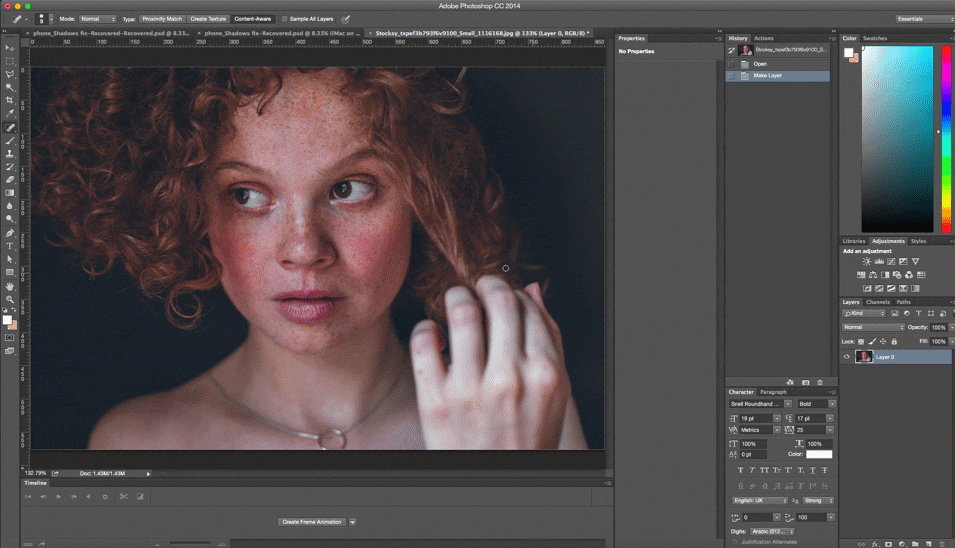
Дальше я снова выделяю области лица, которые хочу затекстурить инструментом лассо (любым, каким удобнее) с размытием 20 пикселей и заливаю маску средне серым.
8. Создаю новый слой, заливаю его средним серым цветом. Иду в галерею фильтров и выбираю там «Зерно» (filter — filter gallery…- grane). Задаю значение интенсивности (40) и контраста (50), выбираю тип зерна «Enlarget» (мне такой нравится). Жмем «Ок».
Полностью убираю цвет у зерна (ctrl+U).
Правой кнопкой мыши создаю обтравочную маску (create clipping mask).
Получается смешно 🙂
Назначаю этому слою режим наложения overlay (не знаю как оно в русском фотошопе). Я забыла его переименовать: назовем этот слой «Зерно». Делаем из этих двух слоев группу (ее потом можно будет делать прозрачнее) и слою «group+заплатка» ставим прозрачность 40%.
Всё, дальше можно добавить резкости изображению любым удобным способом и поиграть ликвифаем. И можно работать с цветом.
До и после. Можно кликать, откроется большое разрешение чтобы поизучать.
До
После
Надеюсь, было полезно 🙂
Tags: ps, retouching, полезное, тутор
Быстрая ретушь портрета — последовательное руководтсов
Без сомнения, время потраченное на ретушь — это практически синоним ее качества. Любой ретушер вам скажет, что только тщательная проработка вручную, сантиметр за сантиметром — это залог хорошего результата, в то время, как автоматизация процесса, сколь современна и хорошо изучена она бы ни была, приводит к ожидаемо сомнительному результату, способному удовлетворить лишь вкус невзыскательного любителя.
Рынок предлагает много решений по автоматизации, и одна из самых распространенных — это программа Portraiture, ставшая уже нарицательным. «Пройтись по фотографии портретюром” означает быструю, некачественную, видимую невооруженным взглядом ретушь.
Однако на другой чаше весов время, тот ресурс, которого так часто нам не хватает и сколь бы мы не осознавали необходимость траты времени, зачастую нам нужен быстрый результат.
Я приведу свое решение, которое я начал использовать несколько лет назад, и с успехом использую все это время. С одной стороны — это решение для быстрой ретуши, когда нет времени, с другой — инструмент для того, чтобы сделать “шлифовку” конечного результата.
Но начнем попорядку.
Здесь можно скачать action Blur+Grain (выполните команду над этой ссылкой СОХРАНИТЬ ФАЙЛ КАК…), который вы можете установить на свой компьютер. (Я стараюсь всегда писать actions и все рутинные процедуры от добавления рамки до некоторых понравившихся цветовых тонировок делаю через нажатие одной клавиши). Думаю, лучше это будет сделать в самом начале, чтобы более полно понять суть представленного вам решения.
Вообще, все установки, которые даны в этом action настроены конкретно под мои вкусы, мою камеру, мой компьютер, мою эстетику. Поэтому, разобравшить во всех шагах этого процесса, вы сможет более тонко настроить это action под себя, внеся изменения в те или иные настройки.
ИТАК, ПЕРВОЕ, ПОДГОТОВКА
Без сомнения, нам не обойтись без предварительной ретуши. Пройтись по коже инструментом healing brush необходимо в любом случае. И если при качественной ретуши этот этап будет основным, самым затратным по времени, когда нужно будет по сантиметру проходить, исправляя недостатки кожи, добавлять им необходимую фактуру, то здесь я ограничусь удалением только грубых дефектов и артефактов. Добавлю, что о том, что такое полная и качественная ретушь кожи, написана прекрасная статья ПОРТРЕТНАЯ РЕТУШЬ в нашем журнале. Напомню, что авторы потратили два дня на работу над одной фотографией. Мы в начальных условиях договорились, что не имеем даже нескольких десятков минут, поэтому на этот этап отводим буквально 2-3 минуты. Поверьте, при определенных навыках этого хватит, чтобы грубо вычистить кожу на любой фотографии. Удаляем основные неровности кожи, складки, прыщики, родинки, артефакты и приступаем к следующему этапу.
Пройтись по коже инструментом healing brush необходимо в любом случае. И если при качественной ретуши этот этап будет основным, самым затратным по времени, когда нужно будет по сантиметру проходить, исправляя недостатки кожи, добавлять им необходимую фактуру, то здесь я ограничусь удалением только грубых дефектов и артефактов. Добавлю, что о том, что такое полная и качественная ретушь кожи, написана прекрасная статья ПОРТРЕТНАЯ РЕТУШЬ в нашем журнале. Напомню, что авторы потратили два дня на работу над одной фотографией. Мы в начальных условиях договорились, что не имеем даже нескольких десятков минут, поэтому на этот этап отводим буквально 2-3 минуты. Поверьте, при определенных навыках этого хватит, чтобы грубо вычистить кожу на любой фотографии. Удаляем основные неровности кожи, складки, прыщики, родинки, артефакты и приступаем к следующему этапу.
Итак, после работы healing brush ПОЛУЧАЕМ ТАКОЙ ИСХОДНИК:
ВТОРОЕ, БЛЮР
Тот этап, который дает результат столь нравящийся начинающим моделям и мечтащим о хорошей коже дамам. Мы получаем совершенно гладкое “пластмассовое” лицо, лишенное какой бы то ни было фактуры. Так как необходимо не просто закрасить лицо каким-то цветом, а закрасить именно теми оттенками, которы присутствуют в тех или иных местах лица, то значения блюра надо выбирать такое, чтобы оно хорошо размыливало, выравнивало кожу, но при этом не делало его плоским, не вылазило на пограничные области. Для 30 мегапиксельного портрета это значение 30-40 пикселей, для поясной и ростовой фотографии 15-20. Делаем копию слоя Blur и на копии слоя делаем Gaussian Blur с необходимым количеством пиксилей.
Мы получаем совершенно гладкое “пластмассовое” лицо, лишенное какой бы то ни было фактуры. Так как необходимо не просто закрасить лицо каким-то цветом, а закрасить именно теми оттенками, которы присутствуют в тех или иных местах лица, то значения блюра надо выбирать такое, чтобы оно хорошо размыливало, выравнивало кожу, но при этом не делало его плоским, не вылазило на пограничные области. Для 30 мегапиксельного портрета это значение 30-40 пикселей, для поясной и ростовой фотографии 15-20. Делаем копию слоя Blur и на копии слоя делаем Gaussian Blur с необходимым количеством пиксилей.
ТРЕТЬЕ, ДОБАВЛЕНИЕ ЗЕРНА
Теперь необходимо добавить зерно (Grain). Смысл этого шага — добавить поверх блюра такую фактуру, которая будет напоминать кожу. Grain имеет более крупные зерна чем Noise, и по размеру зерна напоминающие поры кожи. Для каждой камеры нужны свой режим, свои значения, мною же был выбран Gain с типом зерна Contrasty с интенсивностью (Intensity) 50% и контрастностью (Contrast) 40%. По моему мнению это максимально соответствует поставленной задаче.
По моему мнению это максимально соответствует поставленной задаче.
Для того, чтобы мы могли в последствии регулировать этот параметр — менять его интенсивность как по всей фотографии в целом, так и в отдельных светлых или темных участках, я не просто накладываю его на “разблюренный слой” — я делаю это через отдельный слой 50% серого в режиме наложения Overlay, который в таком виже просто не виден. Когда же на него накладываешь Grain, то это получается равнозначно наложению Grain прямо на слой с разблюренной кожей модели. С разницей в том (а это принципиально!), что мы может управлять этим слоем, меняя его степень влияния на итоговый результат. Не забываем сделать desaturation слоя, чтобы избавить его от мелких цветных пятен, и добавить Create Clipping Mask, чтобы он действовал только на “разблюренный слой”.
ЧЕТВЕРТОЕ, МАСКА
Нам нужно воздействие этого слоя не на всю фотографию, а только на его участки, поэтому возвращаемся на слой ниже — определнный в этой статье как “разблюренный” и добавляем к ниму маску, которую тут де заливаем черным, чтобы слой стал невидим./de146246e98d49b.s.siteapi.org/img/e0e3843d8496e458f454cf9ba4c62da1420a6dd4.jpg)
Переключившись с самого изображения на маску, белой кистью обозначаем на нем те участки, которые будут видны и соответственно являть нам разблюренную кожу с наложенным не него grain. Здесь важно проявить аккуратность, и если фотография сделана на открытой диафрагме и имеет небольшую глубину резкости, деликатно обращаться с теми участками, которые в “расфокусе” либо не трогая их вообще, либо аккуратно проходя по ним 20% кистью. Здесь важно понимание того, что grain выдаст искусственность ретуши на тех участках, которые лежат в расфокусе, грубое зерно будет отчетливо видно. Однако от этого можно избавиться поработав со слоем Grain, но об этом мы поговорим позже в это статье. На это этап отводим еще 1 минуту, что вполне достаточно для этой процедуры. Вы видите, какой результат мы получили. Даже в таком грубом виде фотография не имеет плассмассовости и отдаленно напоминает кожу с очень одинаковыми, равномернымы порами. Конечно в таком виде нельзя предъявлять заказчику конечный результат и я меняю прозрачность этого слоя — мне важно, чтобы слой с шумом растворился в фактуре кожи, не придав ей “пластмассовости”, а лишь смягчив, разблюрив кожу и удалив большинство видимых дефектов.
ПЯТОЕ, ОПРЕДЕЛЕНИЕ СТЕПЕНИ ПРОЗРАЧНОСТИ РАЗБЛЮРЕННОГО СЛОЯ.
Я обычно ставлю значение прозрачности на уровень 40%, меньшее значение сделает невидимым наши вмешательства, большее значение сделает их наоборот чрезмерно бросающимися в глаза.
Итак у нас получилось около 5 минут на получение результата (И несколько часов на написание и подготовку статьи :-). Поверьте, я именно столько потратил на ретушь представленного образца. Очень часто заказчик не предъявляет нам повышенных требований к ретуши, не все фотографии будут напечатаны форматом метр на метр. Данный action позволит управляться с ретушью портретной фотографии за считанные минуты. Попробуйте — я сам так делаю!
ДОПОЛНЕНИЕ, УПРАВЛЕНИЕ ШУМОМ.
Кроме всего вышесказанного, надо добавить, что данный action позволяет добиться также степени и распределения Grain, чтобы он был не особо заметен и максимально соответствовал различным участкам портрета с разной степенью расфокуса.
Три инструмента позволят это сделать:
— Общая степень влияния Grain. Каждая фотография имеет разную степень конрастности, соотношение цветов, поэтому может получиться, что зерно в целом будет заметно. Убираем немного степень прозрачности слоя Grain до того уровня, когда его присутствие незаметно, но кожа не приобретает “пластмассовый” вид. Обычно в случае, когда Grain сильно заметен, я убираю значение Opacity до уровня 70%, хотя в некоторых случаях это значение может меняться.
— Удаляем или уменьшаем зерно в участках, выпадающих из глубины резкости. Для этого уже к этому слою добавляем маску. Шея, плечи модели, боковые части лица — пройдитесь по ним мягкой 20% черной кистью и вы удалите излишнее зерно на этих участках примерно до уровня обычного шума, присутствующего на фотографии. Здесь ни в коем случае не надо удалять Grain полностью, так как в этом случае вы обнажите разблюренный слой, который будет сильно выделяться на фоне остальных деталей фотографии и будет лишен какого-то бы ни было шума.
— Исправление степнеи влияния зерна на темные участки. На темных участках скорее всего Grain будут заметнее. чем в светлых, поэтом открываем закладку Blending Option функции Layer Style, через начатие с кнопкой Alt разделяем движок Underlying Layer для того, чтобы получить не резкую, а плавную, градиентную регулировку. Меняя положение этих движков вы будете плавно менять присутствие шумов в различных по степени яркости участках отретушированной фотографии.
На это этап еще не больше 1 минуты.
Успеха!!!!!
AI Skin Retouch уже здесь, и это впечатляет
37 комментариев Новаторы и философы, такие как Илон Маск и Сэм Харрис, теоретизировали, как будет выглядеть наш мир, когда искусственный интеллект полностью захватит нашу повседневную жизнь. Мы еще не совсем в этом, но если вы когда-нибудь мечтали о том дне, когда вся ретушь вашей кожи может быть выполнена с использованием ИИ и нейронных сетей, то будущее намного ближе, чем вы думаете.
Мы еще не совсем в этом, но если вы когда-нибудь мечтали о том дне, когда вся ретушь вашей кожи может быть выполнена с использованием ИИ и нейронных сетей, то будущее намного ближе, чем вы думаете.
Кажется, что за последние несколько лет прогресс в программном обеспечении для редактирования фотографий и манипулирования процветал со скоростью, невиданной с первых дней существования Photoshop. Задачи, которые раньше казались невыполнимыми, например убедительная замена неба или идеальный выбор маски, теперь становятся все более автоматизированными. Другие работы по ретуши, такие как осветление и затемнение, очистка кожи и манипулирование формой тела, теперь также становятся все более распространенными и выполняются одним нажатием кнопки. Удивительно видеть этот скачок в технологиях, но в равной степени разочаровывает то, что многие программные решения, предлагающие эти новые инструменты искусственного интеллекта, медленны, неуклюжи, а иногда содержат ошибки и нестабильны. Тем не менее, поиграв с некоторыми автоматическими инструментами ретуширования Retouch5Me, я очень взволнован тем, что ждет меня в будущем.
Что такое Retouch5Me?
Как фотограф, работающий полный рабочий день, который также ведет крупный веб-сайт, посвященный фотографиям, я чувствовал себя довольно хорошо знакомым с основными игроками программного обеспечения в мире изображений. Поэтому я был немного удивлен и, если честно, скептически настроен, когда мы получили несколько писем о Retouch5Me и их плагинах для ретуши. Судя по моим онлайн-исследованиям, Retouch5Me — относительно новая компания, базирующаяся в Эстонии, и, хотя их название звучит несколько банально, их продукты эффективны.
В отличие от других крупных производителей программного обеспечения, которые предлагают единую платформу для редактирования, которую можно купить или арендовать по установленной цене, Retouch5me предлагает каждый эффект плагина как отдельную часть программного обеспечения. Судя по их веб-сайту, прямо сейчас у них есть восемь различных эффектов, включая очистку фона, ретушь кожи, осветление и затемнение лица, глобальное осветление и затемнение портрета и отбеливание зубов, и это лишь некоторые из них. Каждый из этих плагинов можно использовать в Photoshop и Lightroom или как отдельное программное обеспечение. Насколько я могу судить, эти плагины нельзя напрямую применить к одному изображению без запуска каждого плагина по отдельности, но если вы создадите пользовательское действие в Photoshop, вы можете легко создать автоматическое действие, которое использует каждый эффект по мере необходимости.
Каждый из этих плагинов можно использовать в Photoshop и Lightroom или как отдельное программное обеспечение. Насколько я могу судить, эти плагины нельзя напрямую применить к одному изображению без запуска каждого плагина по отдельности, но если вы создадите пользовательское действие в Photoshop, вы можете легко создать автоматическое действие, которое использует каждый эффект по мере необходимости.
Мой личный опыт
Я использовал несколько этих плагинов в течение последнего месяца или около того, и я должен сказать, что искусственный интеллект, используемый под капотом, довольно впечатляет. Вы можете посмотреть приведенное выше видео, чтобы увидеть довольно много изображений, которые я обработал с помощью плагинов Retouch5me, но я также опубликую некоторые из моих любимых здесь ниже. Моими любимыми плагинами на сегодняшний день были «Портретные объемы», «Тон кожи», «Исцеление» и «Осветление и затемнение». Они работали лучше всего, в то время как я обнаружил, что инструмент «Очистить фон» вообще не очень хорошо работает. Я еще не пробовал плагины Eye Vessels, Eye Brilliance или Teeth Whitening, но, возможно, когда-нибудь вернусь и куплю их.
Я еще не пробовал плагины Eye Vessels, Eye Brilliance или Teeth Whitening, но, возможно, когда-нибудь вернусь и куплю их.
Ниже приведены несколько примеров работы каждого плагина до и после, а затем, ближе к низу, я покажу вам несколько сложенных друг на друга.
Dodge and Burn
Плагин Dodge and Burn, по-видимому, оказывает наибольшее влияние на большинство изображений, которые я прогнал через программное обеспечение. Как вы можете видеть выше, ИИ эффективно определяет, какие области кожи следует осветлить, а какие затемнить, чтобы получить более гладкий и приятный эффект. Он очень хорошо работает как на светлой, так и на темной коже и, безусловно, был моим любимым плагином из пяти протестированных мной.
Portrait Volumes
Должен признать, Portrait Volumes — странное название для плагина, но, по сути, он добавляет еще более драматичное осветление и затемнение по краям вашего портрета. Это быстро дает вам эффект Мартина Шёллера или Криса Найта, которому так любят подражать многие фотографы. Этот ретуширующий фильтр может быть немного жестким, поэтому я решил, что лучше всего опустить ползунок смешивания до уровня 100–130 для более тонкого, но все же заметного эффекта. Этот плагин был моим вторым фаворитом из всех.
Этот ретуширующий фильтр может быть немного жестким, поэтому я решил, что лучше всего опустить ползунок смешивания до уровня 100–130 для более тонкого, но все же заметного эффекта. Этот плагин был моим вторым фаворитом из всех.
Heal
Плагин Heal — это то, о чем думает большинство фотографов, когда им нужна ретушь кожи. Так много плагинов и эффектов для лечения кожи, включая собственный нейронный фильтр ретуши кожи в Photoshop, страдают от сильного размытия кожи и потери деталей, что я считаю непригодным для использования. Осветление и затемнение вручную, а также частотное разделение и клонирование – это три моих любимых метода исправления кожи, но в зависимости от цвета кожи вашего объекта использование этих трех инструментов может занять немало времени для достижения желаемых результатов.
Плагин Retouch5me Heal не страдает недостатками мягкого и размытого изображения, как другие программы, но иногда он также упускает некоторые серьезные недостатки, которые вы, возможно, захотите удалить. В некотором смысле, лучше ошибиться на более тонкой стороне удаления пятен, но я бы хотел, чтобы этот инструмент можно было время от времени использовать немного тяжелее.
В некотором смысле, лучше ошибиться на более тонкой стороне удаления пятен, но я бы хотел, чтобы этот инструмент можно было время от времени использовать немного тяжелее.
Полное редактирование с функциями «Исцеление», «Осветление и затемнение», «Оттенок кожи» и «Портретные объемы»
На мой взгляд, программное обеспечение Retouch5me сияет, когда вы применяете несколько проходов к одному изображению. В приведенном выше автопортрете я провел изображение через «Исцеление», «Оттенок кожи», «Осветление и затемнение» и «Объемы портрета» в указанном порядке. Что интересно, глядя на финальное изображение с ползунком «до» и «после» выше, так это то, что программное обеспечение не обязательно исправляло каждый маленький дефект или выбившиеся волосы, но оно также не выдавало каких-либо серьезных ошибок. Это очень важно для меня, потому что я видел так много ужасных ошибок при ретушировании кожи в других программах, что лично я никогда не чувствовал себя комфортно вслепую, используя их инструменты искусственного интеллекта для очистки кожи без перепроверки каждого изображения.
Плагины Retouch5Me до сих пор были настолько хороши и не содержали серьезных ошибок, что я мог бы чувствовать себя уверенно, группируя целые наборы изображений с помощью их программного обеспечения, не беспокоясь о том, что клиент может обнаружить серьезную ошибку ретуширования при доставке. Это огромно и полностью меняет правила игры для такого типа работы. Конечно, инструмент «Исцеление» может удалить естественную веснушку здесь и там, что может быть нежелательно, но вся ретушь кожи, которая имеет место, не заметна, если не видеть примеры до и после рядом друг с другом.
Заключение
После использования нескольких инструментов Retouch5me за последние несколько недель, я должен сказать, что я чрезвычайно взволнован этими новыми плагинами, доступными для фотографов. Ретуширование кожи часто может привести к этой трудоемкой кроличьей норе, которую по-настоящему ценят только любители пикселей или те, кто хочет печатать большие отпечатки. Лично я потратил столько часов, а может быть, и месяцев своей жизни, если честно, ретушируя кожу, что я в восторге от того, что это необходимое зло наконец-то ушло в прошлое. Каждый великий ретушер кожи скажет вам, что это настоящее искусство, и любое программное обеспечение, претендующее на полное удаление художника из уравнения, вероятно, немного преувеличивает. Однако Retouch5Me еще выше поднял планку возможностей искусственного интеллекта и автоматизации в мире высококачественной фотографии.
Каждый великий ретушер кожи скажет вам, что это настоящее искусство, и любое программное обеспечение, претендующее на полное удаление художника из уравнения, вероятно, немного преувеличивает. Однако Retouch5Me еще выше поднял планку возможностей искусственного интеллекта и автоматизации в мире высококачественной фотографии.
Изначально я думал, что эти плагины сделают мою жизнь очень легкой, когда дело доходит до ретуширования моих портретных работ, но теперь, когда у меня было время подумать обо всех моих различных рабочих процессах с фотографией, я думаю, что эти инструменты стали еще более захватывающими. . Ретушь свадебной работы или любая сессионная работа, включающая 1000 изображений, была просто тем, чем я вообще не интересовался. Однако по мере того, как это программное обеспечение становится все лучше и лучше, я вижу, как объединение всех моих окончательных вариантов с мероприятия или свадьбы и запуск всей папки с помощью некоторых из этих инструментов полностью изменит правила игры. Я мог не только сэкономить часы, но и улучшить фактическое качество моего конечного продукта, поставляемого моим клиентам. Я никогда не снимал школьные портреты или много портретов старшеклассников, но возможность отправлять пробные листы домой с уже примененной к изображениям базовой ретушью кожи, безусловно, увеличит продажи и выделит вашу работу на фоне конкурентов.
Я мог не только сэкономить часы, но и улучшить фактическое качество моего конечного продукта, поставляемого моим клиентам. Я никогда не снимал школьные портреты или много портретов старшеклассников, но возможность отправлять пробные листы домой с уже примененной к изображениям базовой ретушью кожи, безусловно, увеличит продажи и выделит вашу работу на фоне конкурентов.
Теперь, прежде чем я приду к выводу, что каждый фотограф должен пойти и купить все восемь этих плагинов, эти инструменты имеют свою цену. Как упоминалось выше, вместо того, чтобы загружать один пакет со всеми этими инструментами в вашем распоряжении, Retouch5Me создал меню в стиле a la carte, где каждый плагин продается отдельно. Хорошая новость заключается в том, что вам нужно покупать только те инструменты ретуширования, которые вам нужны или которые вы часто используете, но плохая новость заключается в том, что каждый из этих инструментов стоит от 124 до 149 долларов каждый. По сравнению с другими программами для редактирования фотографий это невероятно дорого, особенно для экстремальных нишевых эффектов, которые они предлагают.
К счастью, после написания этой статьи я смог получить код скидки FSTOPPERSRETOUCHNOW, чтобы сэкономить нашим читателям 10 % от всего заказа Retouch5Me. Это все еще довольно дорогое программное обеспечение, но если вы попробуете только плагин Dodge and Burn или Portrait Volumes, я думаю, вы захотите добавить еще несколько плагинов в свой рабочий процесс.
Темы:
Оригиналы Fstoppers
Постобработка
Обзоры
Программное обеспечение
Патрик Холл — основатель Fstoppers.com и фотограф из Чарльстона, Южная Каролина.
10 основных советов по ретуши кожи для профессионалов моды – Блог Splento
Ретушь кожи Иногда у вас может быть самый талантливый визажист, но камера все равно улавливает пятна и поры, не позволяя вашим моделям иметь гладкую кожу фото. Благодаря программному обеспечению для редактирования фотографий мы можем сгладить дефекты с помощью быстрой ретуши кожи. Хотя Photoshop способен на целый ряд возможностей редактирования, многие знают его как Photoshop для кожи и Photoshop для ретуширования за его легендарную способность сделать кожу любого человека великолепной.
Благодаря программному обеспечению для редактирования фотографий мы можем сгладить дефекты с помощью быстрой ретуши кожи. Хотя Photoshop способен на целый ряд возможностей редактирования, многие знают его как Photoshop для кожи и Photoshop для ретуширования за его легендарную способность сделать кожу любого человека великолепной.
Если вас интересует Photoshop для ретуши кожи, вы попали по адресу. Здесь мы рассмотрим некоторые основные действия Photoshop для ретуширования кожи, такие как частотное разделение и точечное восстановление.
1. Аэрография
Если вы думаете, что в Photoshop можно выровнять тон кожи, то вы правы. Используя ту же концепцию, что и традиционная аэрография, вы можете сделать кожу безупречной даже на цифровой фотографии. В Photoshop перейдите на панель инструментов и выберите «Кисть» или другой инструмент рисования. На панели параметров активируйте режим аэрографа, щелкнув поле, чтобы появилась галочка. Установите количество «Поток», которое регулирует скорость, с которой инструмент наносит краску.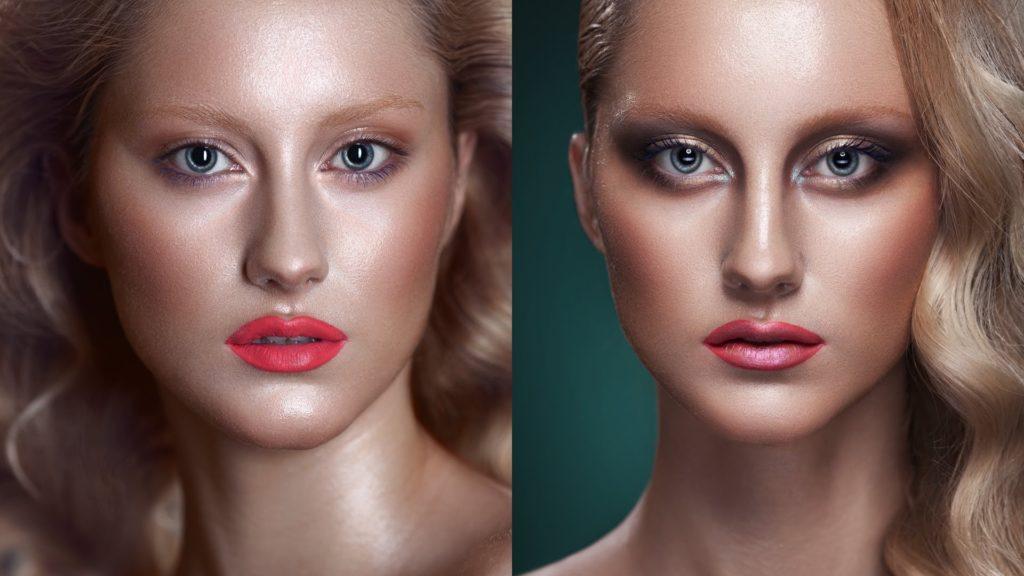
2. Точечное восстановление
В Photoshop вы можете использовать инструмент точечного восстановления, чтобы скрыть дефекты. На панели «Слои» выберите слой, содержащий дефекты, которые вы хотите удалить. Перейдите на панель «Инструменты» и выберите инструмент «Точечная восстанавливающая кисть». На панели параметров отрегулируйте размер и жесткость инструмента «Точечная восстанавливающая кисть», чтобы он соответствовал объекту, который вы пытаетесь покрыть, а затем щелкните точку или перетащите объект, который хотите удалить.
3. Избегайте «закрашивания» дефектов
При использовании инструмента точечного восстановления не следует закрашивать дефекты. Вместо того, чтобы перетаскивать мышь по областям, просто нажмите на пятно, которое вы пытаетесь удалить. Это приведет к точечному заживлению дефекта без создания большой сглаженной области, которая не сочетается с остальной текстурой кожи. Щелчок выглядит намного чище.
4. Работайте над новым слоем
При применении метода точечного восстановления всегда создавайте новый пустой слой, чтобы сохранить исходное изображение. Таким образом, вы вносите изменения в новый слой и сохраняете исходное изображение прежним.
Чтобы создать новый слой, нажмите кнопку «Новый слой» на палитре «Слои» или нажмите Ctrl+Shift+n (или Cmd+Shift+n на компьютере Mac). Убедитесь, что в раскрывающемся меню «Восстанавливающая кисть» с надписью «образец» установлено значение «Текущий» и «Ниже».
5. Разделение частот
Разделение частот — еще один метод Photoshop, используемый для выравнивания тона изображения с использованием двух составных изображений. Вы можете сделать чей-то цвет лица более четким, сделать сухую или жирную кожу более сбалансированной, а также уменьшить морщины. Помимо скина, вы можете использовать его, чтобы сделать фон более гладким.
6. Полегче с частотным разделением
Снимки, отредактированные с использованием частотного разделения, могут выглядеть настолько гладкими и совершенными, что их текстура кожи приобретает пластиковый вид; особенно когда частотное разделение применяется к большой площади поверхности. Поэтому вы должны использовать этот метод экономно, чтобы кожа выглядела естественно.
Поэтому вы должны использовать этот метод экономно, чтобы кожа выглядела естественно.
7. Штамп для маскировки темных кругов под глазами
Если у вашей модели темные круги под глазами, вы можете легко исправить это с помощью инструмента Штамп для клонирования. С помощью инструмента «Штамп» вы также можете нарисовать часть одного слоя поверх другого слоя. Используйте Clone Stamp Tool, чтобы вырезать образец текстуры кожи из неотредактированного места на лице. Затем нанесите эту текстуру на область под глазами, чтобы она соответствовала оттенку кожи.
8. Используйте мягкую кисть для штамповки клонов
Как и в случае с частотным разделением, штамповку клонов следует использовать с осторожностью, поскольку она может иметь весьма экстремальные эффекты. Чтобы результат выглядел как можно более естественным, выберите кисть с мягким краем, чтобы помочь области Clone Stamp хорошо смешаться.
9.
 Осветление и затемнение
Осветление и затемнение Вы можете использовать Photoshop, чтобы сделать изображение темнее или светлее, используя осветление и затемнение. Вы можете использовать методы осветления и затемнения, чтобы сделать кожу сияющей и пухлой. Сделайте это с помощью корректирующего слоя кривой, чтобы изменить экспозицию на более яркую. Затем вы можете осветлить и затемнить, используя маску слоя и кисти на свой вкус. Это более тонкая техника, чем использование назначенных инструментов осветления и затемнения, но они могут быть полезны для изменения теней и бликов на лице вашей модели.
10. Использование корректирующих слоев для изменения цвета и тона
С помощью корректирующих слоев можно настроить цвет и тон изображения на фотографии. Перейдите на панель «Коррекция», а затем щелкните значок инструмента для нужной настройки.
- Если вы хотите исправить тональность и цвет, вы должны нажать Уровни или Кривые.
- Чтобы настроить цвет изображения, нажмите «Цветовой баланс» или «Оттенок/насыщенность».

- Чтобы сделать цветное изображение черно-белым, щелкните Черно-белое.
Наконец, на панели «Свойства» измените настройки инструмента корректирующего слоя по своему усмотрению.
Теперь, когда вы освоили все основы ретуши кожи, вы на пути к более гладкой коже на фотографиях. Однако для освоения этих техник требуется немного практики, поэтому чем раньше вы начнете, тем быстрее вы научитесь.
Если вам нужен опытный фоторедактор, почему бы не доверить это профессионалу? Splento предлагает услугу ретуши всего за 0,49 фунтов стерлингов.за фото. Свяжитесь с членом нашей команды сегодня, и они будут рады ответить на любые ваши вопросы.
Свяжитесь со Splento, если вам нужно:
Фото и видеосъемка мероприятий
Профессиональные снимки в голову
Фото и видеосъемка для электронной коммерции
которая регулярно делится уроками по ретуши и фотографии на своем канале YouTube.
 Она присоединяется к нам в Spotlight, чтобы поделиться своими главными советами по сохранению характера и деталей на красивых снимках с помощью инструментов неразрушающего ретуширования в Affinity Photo.
Она присоединяется к нам в Spotlight, чтобы поделиться своими главными советами по сохранению характера и деталей на красивых снимках с помощью инструментов неразрушающего ретуширования в Affinity Photo.Если говорить о косметической ретуши, то главная трудность заключается в том, что временами очень сложно сделать так, чтобы она выглядела естественно.
В наше время важно понимать, что чем меньше, тем лучше, когда дело доходит до косметического редактирования, и что дни чрезмерно разглаженной и размытой кожи, увеличенных глаз и измененных черт лица давно прошли.
Тенденции ретуши изменились к лучшему, появилось множество улучшенных техник и методов ретуши, на которых следует сосредоточиться.
В этом посте мы рассмотрим семь советов о том, как добиться естественной косметической ретуши. Эти советы перечислены вместе с обеспечением сохранения деталей на коже, а общая ретушь не разрушает изображение.
Давайте приступим!
1. Используйте Dodge and Burn, но не слишком приближайтесь!
Dodge and Burn — это техника ретуширования кожи, которая существует уже много лет. Это универсальная и ориентированная на детали техника, используемая с целью не разрушать и не изменять текстуру кожи.
Это универсальная и ориентированная на детали техника, используемая с целью не разрушать и не изменять текстуру кожи.
Существует несколько способов настройки этого процесса в Affinity Photo, но в основном он включает использование света и тени для заполнения любых неровностей кожи, пятен, линий или других нежелательных элементов. Лично мне нравится использовать метод создания двух корректирующих слоев Curves в Affinity Photo, сделать один ярче и один темнее , а затем использовать кисть с расходом 1% для рисования на изображении.
Единственная проблема с Dodge and Burn заключается в том, что очень легко зайти «слишком далеко» с ретушью и потенциально потратить слишком много времени на одно изображение.
Вот почему этот первый совет фокусируется на том, чтобы не увеличивать масштаб слишком близко, чтобы сделать ретушь кожи Dodge and Burn.
Это может заставить вас сосредоточиться на мельчайших деталях, которые в противном случае не были бы видны на изображении при обычном просмотре или просмотре издалека. В свою очередь, кожа может выглядеть чрезмерно гладкой и восковой. Если вам нужен естественный эффект в целом, вам не нужно ретушировать каждую мелкую деталь на коже. Я бы когда-либо увеличивал очень близко, только если бы я работал над изображением в более макро стиле, или если бы это было специально необходимо для работы с клиентом.
В свою очередь, кожа может выглядеть чрезмерно гладкой и восковой. Если вам нужен естественный эффект в целом, вам не нужно ретушировать каждую мелкую деталь на коже. Я бы когда-либо увеличивал очень близко, только если бы я работал над изображением в более макро стиле, или если бы это было специально необходимо для работы с клиентом.
Так что, во что бы то ни стало, используйте эту технику, но воздержитесь от слишком большого увеличения при ее применении. Так вы сможете добиться естественного эффекта на изображении в целом.
2. Продолжайте ретушировать глаза/радужную оболочку до минимума
При ретушировании радужной оболочки (окрашенной части глаза) или склеры (белой части глаза) важно соблюдать осторожность.
Если вы переусердствуете и слишком осветлите эти области или слишком насытите их цветом, это может выглядеть нереалистично и кукольно.
Я считаю, что это важный совет, так как это было то, к чему я стремился, когда только начинал!
У вас определенно должна быть возможность осветлить эти области, может быть, даже добавить немного насыщенности, чтобы усилить цвет радужной оболочки, но оставить ее минимальной.
3. Не изменяйте слишком много теней и бликов на изображении
Иногда при ретушировании может возникнуть соблазн сгладить или удалить каждую маленькую тень или блик с изображения или тона кожи, особенно если некоторые тени/блики кажутся нелестными или слегка отвлекает.
Однако, по моему опыту, это может придать тону кожи очень пластичный и странный вид, почти двухмерный. Я всегда рекомендую вам доводить тени и блики прямо в камере до начала процесса редактирования, если это возможно.
4. Будьте очень аккуратны в области под глазами
Еще раз, эта область была чем-то, что мне очень хотелось полностью отретушировать, когда я был новичком. Тем не менее, это потенциально одна из самых важных вещей, от которых следует воздержаться, если вы хотите добиться естественной красоты ретуши, поскольку она действительно может удалить «характер» с чьего-то лица.
Мой главный совет — слегка осветлить область и использовать лечебные инструменты для тщательного удаления любых нежелательных тонких линий или складок макияжа, но дальше этого я бы не пошел.
5. Используйте инструмент «Кисть-клон», чтобы смягчить текстуру тона кожи.
Небольшая хитрость, которую я люблю использовать, когда тон кожи кажется грубым или чрезмерно текстурированным, — это использовать инструмент «Кисть-клон» с низкой непрозрачностью и расходом около 30% каждый. в сочетании с мягкой кистью. Затем я выбираю части тона кожи и применяю Clone Stamp на более грубых участках кожи.
Повторное применение этой техники к этим областям может помочь смягчить внешний вид шероховатости, сохраняя при этом естественный вид текстуры и не применяя деструктивные методы к изображению.
6. Помните о коррекции цвета кожи, особенно при цветокоррекции
Очень важно не забывать о коррекции цвета кожи при косметической ретуши. Сохранение естественного цвета кожи является одним из ключевых моментов для достижения профессионального и естественного внешнего вида.
Обычно мне нравится изменять это в Affinity Photo, используя функцию Selective Color , используя корректирующий слой и маскируя слой, чтобы применить его только к нужным областям.
7. Не удаляйте все веснушки и родинки
Когда большая часть веснушек и родинок удаляется с лица модели, это начинает отвлекать от естественного эффекта и начинает удалять части характера человека.
Лично я никогда не чувствую необходимости удалять веснушки и родинки, так как считаю, что они являются важным аспектом естественного портрета. Кроме того, они, конечно же, естественный постоянный элемент — как правило, я стараюсь не удалять с лица модели ничего, что можно было бы считать постоянным.
Я надеюсь, что эти семь советов о том, как добиться естественной ретуши красоты, помогли вам сегодня. Еще раз, имейте в виду, что меньше значит больше!
В конце концов, естественная ретушь в идеале должна равняться минимальной ретуши. Спасибо за чтение! 🙂
О фотографе
Кейли Джун — фотограф красоты и моды из Сиднея и Мельбурна, которая открыла в себе любовь к фотографии в возрасте 15 лет. интерес к последним тенденциям макияжа и моды, используя яркие тона и отличное освещение, чтобы выделить ее работы.

